プラン変更
0457|「プラン変更(勤怠)」方法(企業版)
現在利用中の製品に、「オフィスステーション 勤怠」を追加する方法について、ご説明します。
注意点
口座振替依頼書が未提出時の場合は、本操作はおこなえません。
ポイント
●販売代理店経由でご利用の場合
システム画面から、「オフィスステーション 勤怠」を追加することはできません。
ご希望の場合は、販売代理店へお問い合わせください。
●F&MClub会員の場合
システム画面から、「オフィスステーション 勤怠」を追加することはできません。
サポートデスクにて製品の追加いたしますので、サポートデスクへ依頼ください。
目次
1.「オフィスステーション 勤怠」の追加操作開始
「登録完了のお知らせ」メールに記載されている、以下の情報を用いてログインします。
- ▼貴社システムURL(①)
- 【5】初期ログインID・PW(➁)
●ログインID
●ログインパスワード
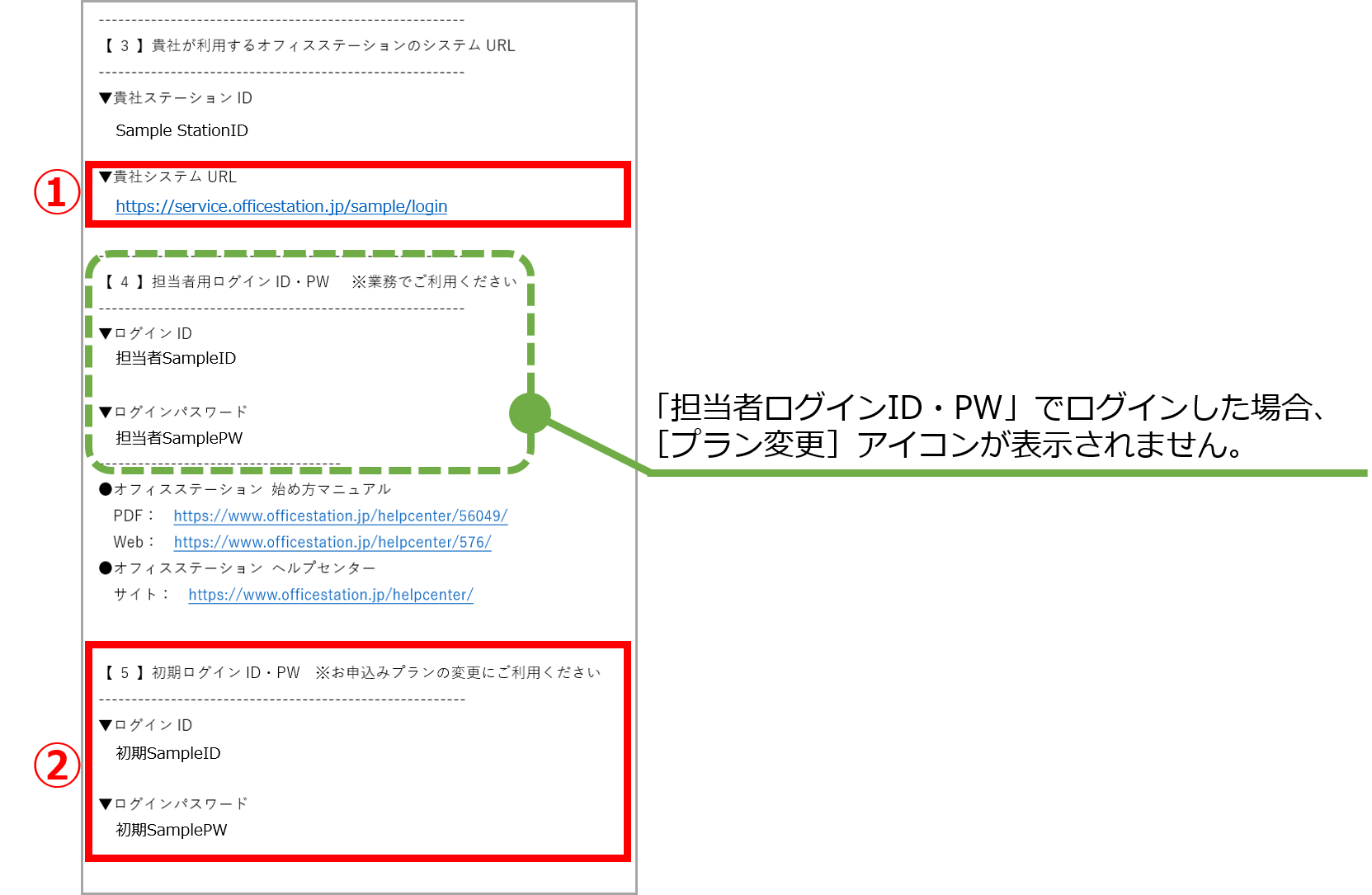
注意点
・メールには「担当者用ログインID・PW」と「初期ログインID・PW」がありますが、「初期ログイン
ID・PW」でログインしてください。
・「登録完了のお知らせ」メールは、担当者として登録されているメールアドレス宛にのみ再送できま
す。メールが見つからない場合は、サポートデスクへお問い合わせください。
(E-mail:support@officestation.jp)
ログイン後、[プラン変更]をクリックします。
なお、プラン変更をおこなうためには、事前に「企業設定」の必須項目の登録が必要です。
ご登録がまだの場合は、[マスタ管理]>[企業設定]からご登録ください。

ポイント
「初期ログイン用」のIDと、パスワードでログインできている場合に限り、システム画面に赤文字で
「初期ユーザーでログイン中のため、契約プロダクトのメニューは利用できません。契約プロダクトの
メニューを利用したい場合は、利用者管理で登録した「利用者ID・パスワード」でログインしてくだ
さい。」
と表示されています。
上記メッセージが表示されていない場合は、「初期ログイン用」のIDと、パスワードではなく、「担当者用」のIDと、パスワードでログインされております。
2.「オフィスステーション 勤怠」の追加
画面上部に「ご契約期間」と表示されている場合は、年間契約の為『◆年間契約ユーザーの場合』へ、
画面中央に「ご利用期間」と表示されている場合は、月契約の為『◆月契約ユーザーの場合』へお進みください。
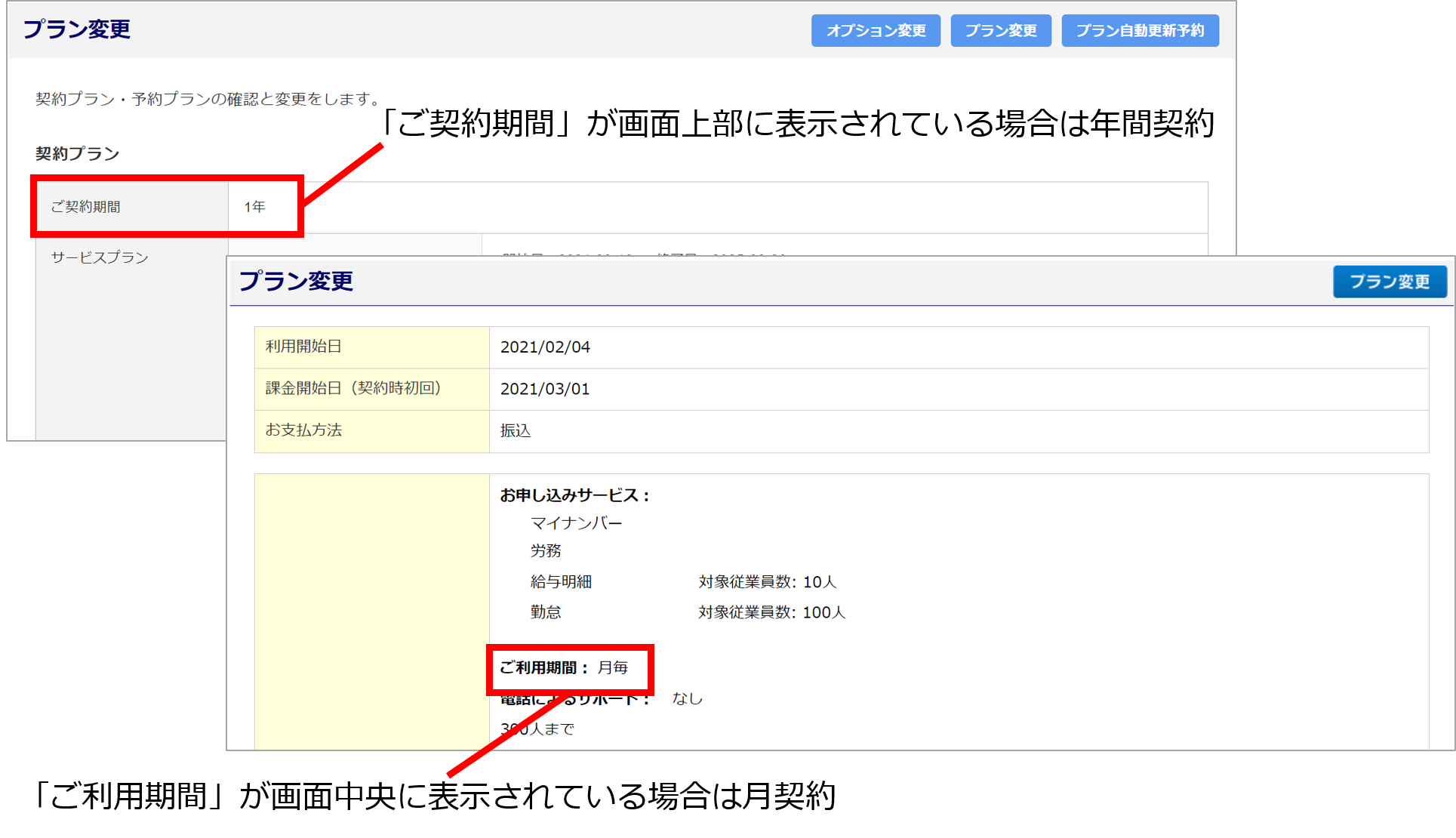
◆月契約ユーザーの場合
画面右上[プラン変更]をクリックします。
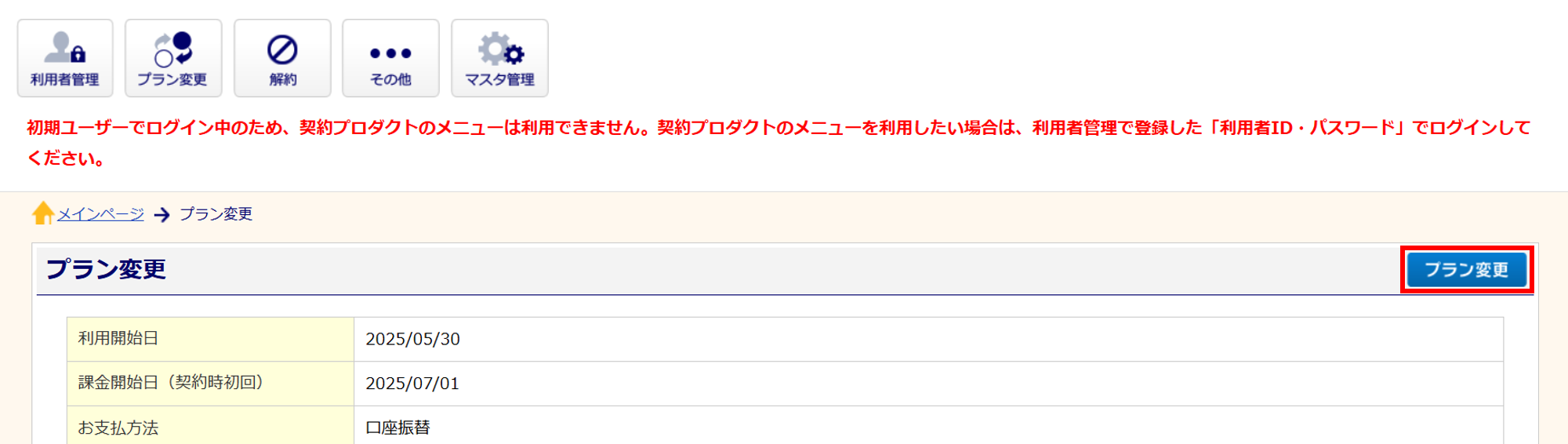
「勤怠」(①)にチェック後、「対象従業員数」(②)を入力し、「従量課金プラン」(③)を選択します。
②で入力した「対象従業員数」もしくは、「オフィスステーション 勤怠」に登録した従業員数、どちらか多い方の人数が請求対象者としてカウントされます。
※「オフィスステーション 労務」もしくは、「オフィスステーション マイナンバー」と合わせてご契約する場合、
「従量課金プラン」(③)の選択は不要です。
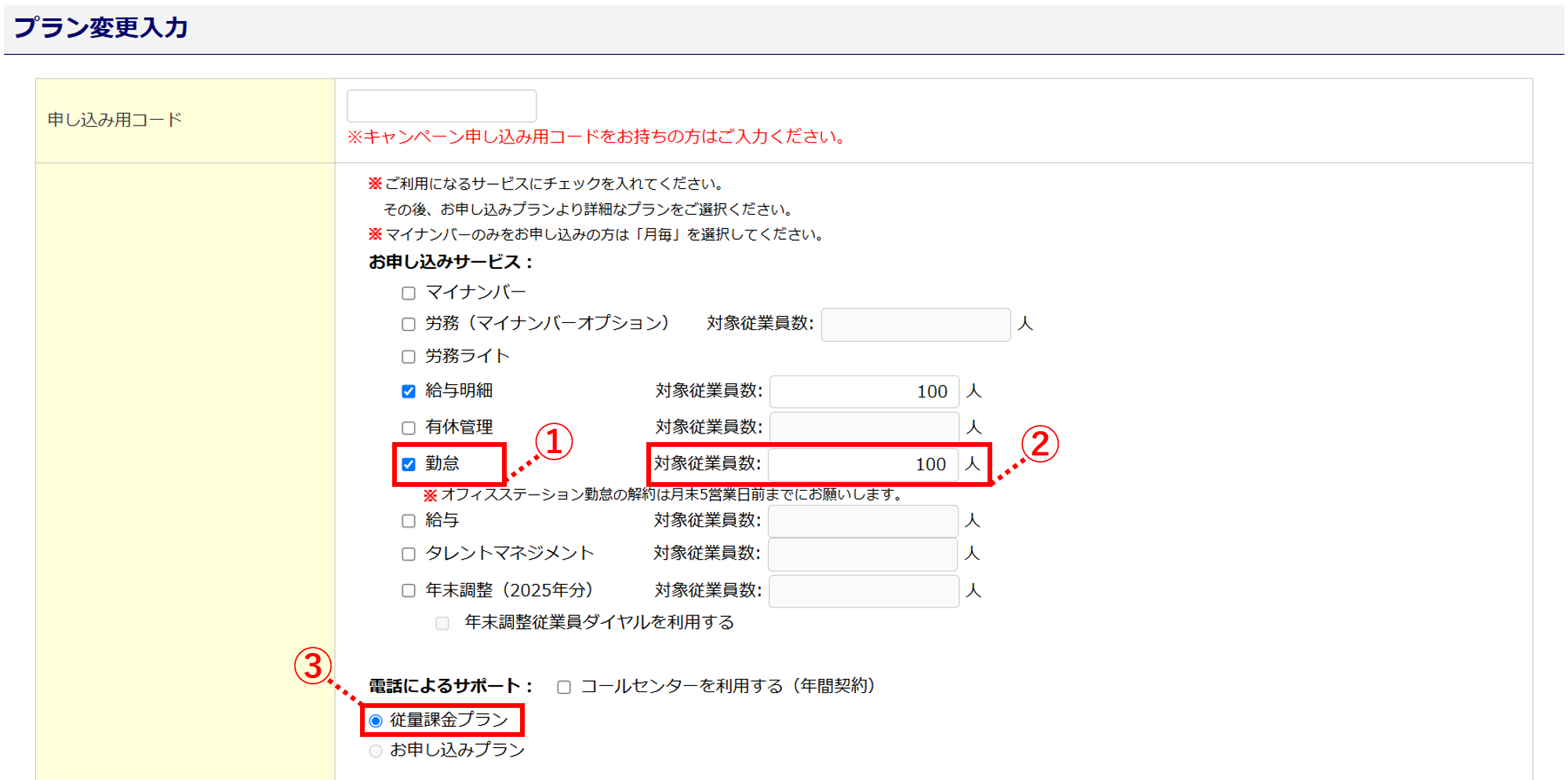
関連記事
◆年間契約ユーザーの場合
[プラン変更]をクリックします。
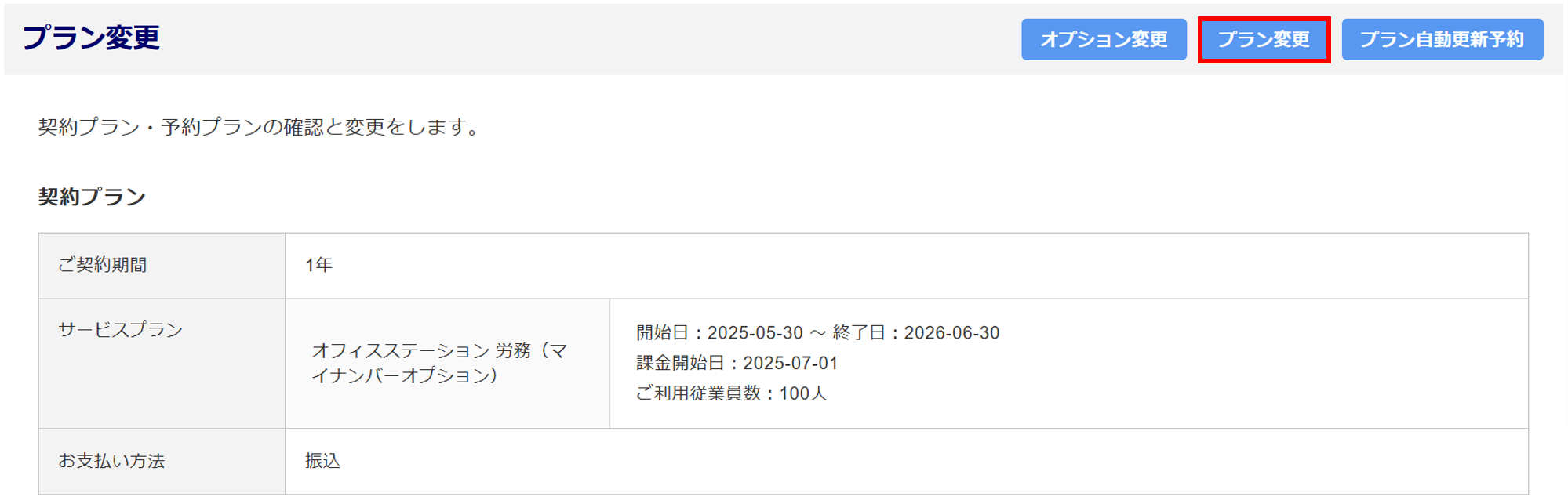
「勤怠」(①)にチェック後、「対象従業員数」(②)を入力します。
②で入力した「対象従業員数」もしくは、「オフィスステーション 勤怠」に登録した従業員数、どちらか多い方の人数が請求対象者としてカウントされます。

関連記事
「利用規約、及びプライバシーステートメント に同意します。」(①)にチェックし、[内容を確認する](②)をクリックします。
※「ご利用規約(企業向け)」および、「プライバシーステートメント」は必ずご確認ください。
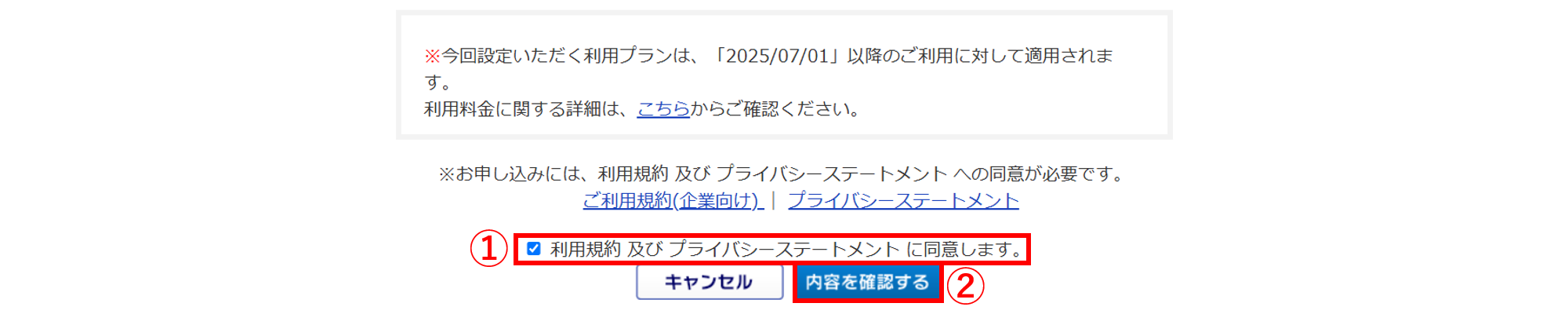
(月契約時の画面)
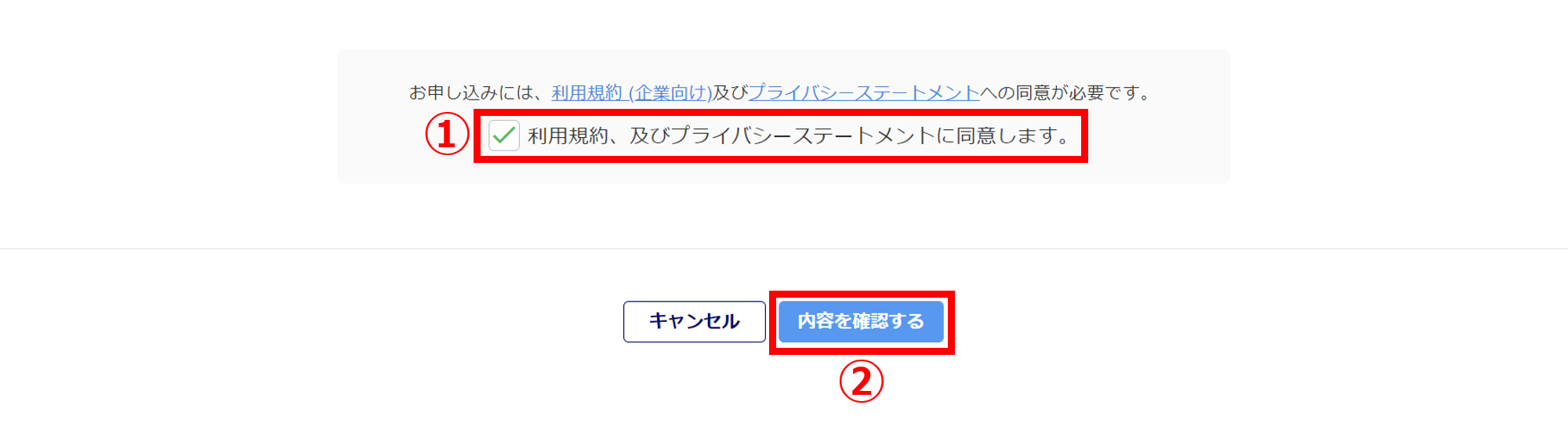
(年間契約時の画面)
内容を確認の上、[送信]もしくは[プランを変更する]をクリックします。

(月契約時の画面)

(年間契約時の画面)
「プラン変更を受け付けました。」と表示されたら、勤怠の追加は完了です。
3.アカウント発行完了後のながれ
メールの確認
「オフィスステーション 勤怠」の追加操作が完了してから3営業日以内に、「担当者氏名・メールアドレス」宛に、「オフィスステーション 勤怠」からメールが通知されます。
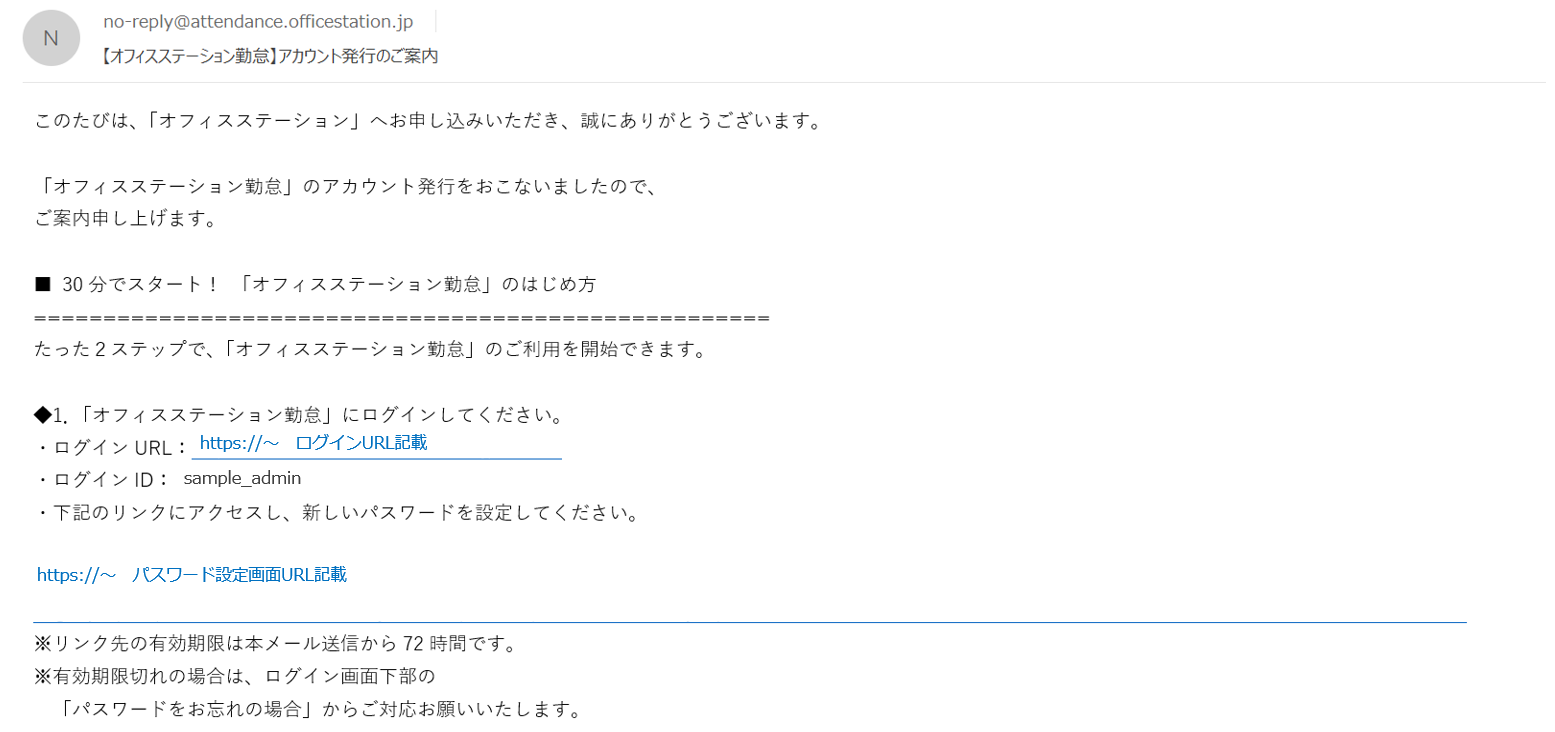
勤怠システムにログイン準備
メールに記載のURLから、ログインパスワードを設定します。
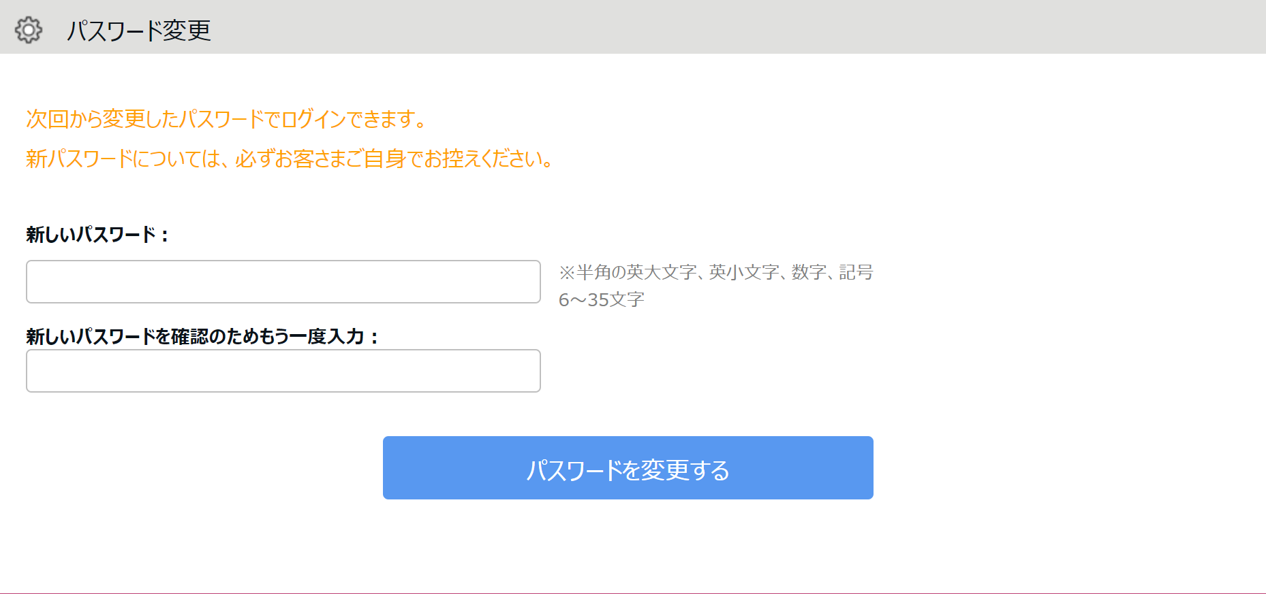
オフィスステーション 勤怠にログイン
「オフィスステーション 勤怠」のログイン方法は、2種類ございます。
1.オフィスステーション 勤怠から直接ログインする方法
「オフィスステーション 勤怠」のログインURLから、直接ログインします。
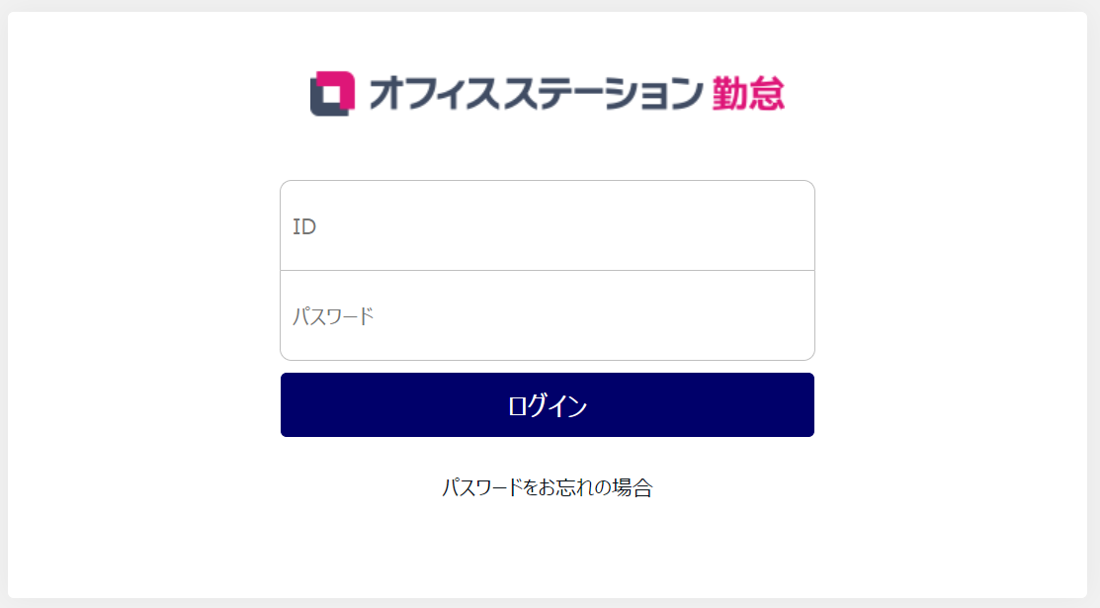
2.オフィスステーション本体を経由してログインする方法
オフィスステーション本体の[勤怠]>[オフィスステーション 勤怠]をクリックすると、
「1.オフィスステーション 勤怠から直接ログインする方法」と同じ画面が表示されます。
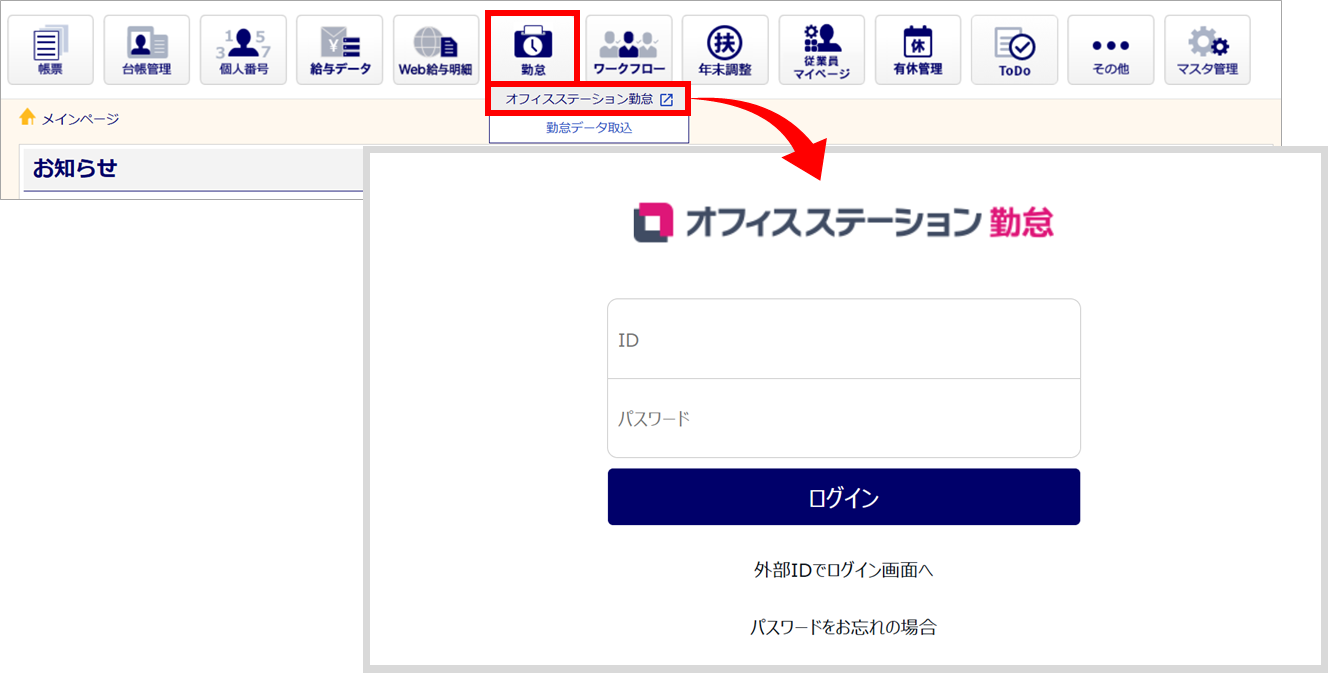
勤怠の利用開始
「オフィスステーション 勤怠」の操作方法については、下記関連記事をご確認ください。